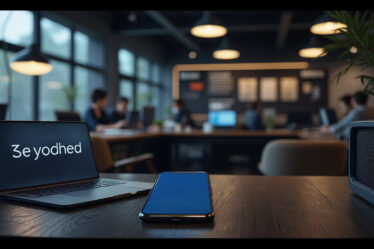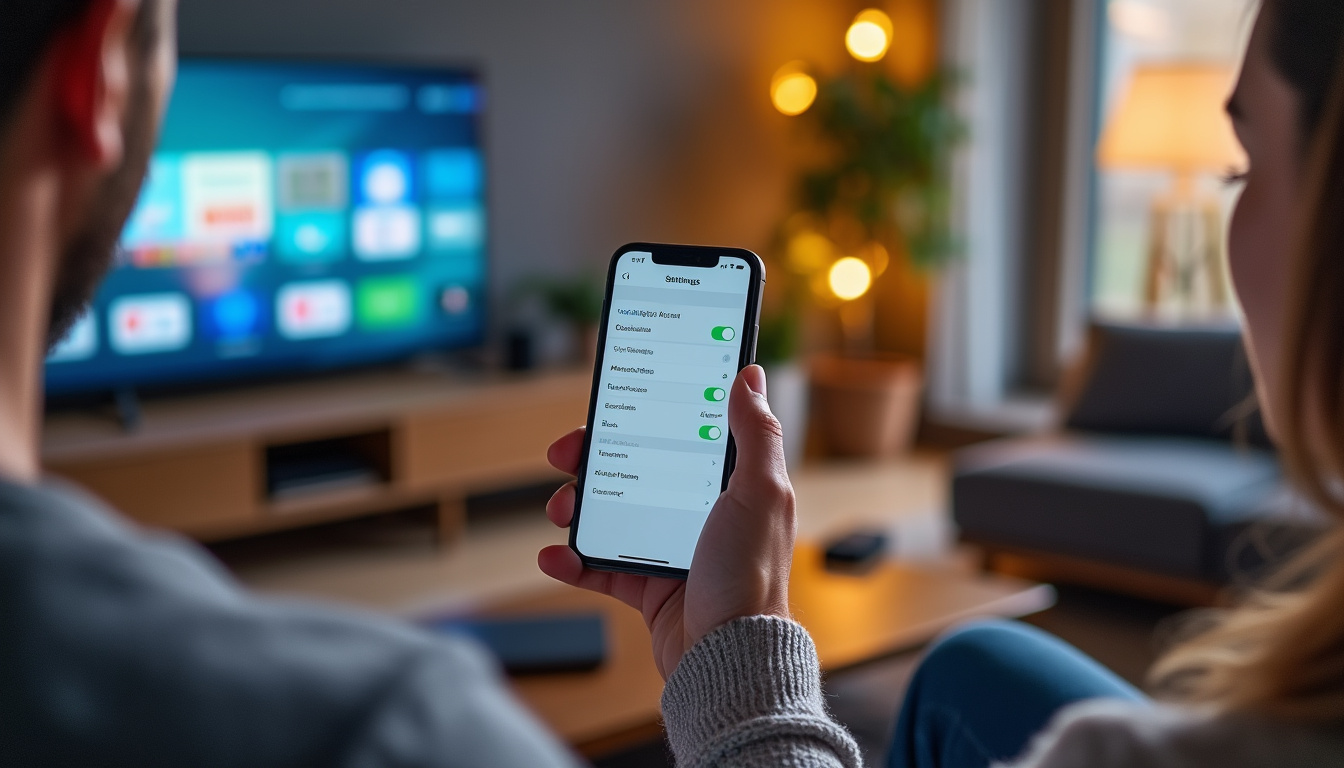
Dans un monde où la technologie et les appareils connectés occupent une place prépondérante, il est essentiel de savoir comment maximiser l’utilisation de nos outils innovants. Pour les utilisateurs d’iPhone, la possibilité de projeter l’écran sur une télévision Samsung offre une expérience inégalée, qu’il s’agisse de partager des souvenirs de vacances en famille ou de profiter de ses séries préférées sur grand écran. La bonne nouvelle ? Grâce à la combinaison d’AirPlay, d’adaptateurs HDMI et d’applications pratiques, ce processus est devenu plus accessible que jamais. Cet article vous guidera à travers les étapes essentielles pour relier votre iPhone à votre TV Samsung, tout en évitant les pièges courants et en expliquant les différentes méthodes disponibles.
Comprendre les bases de la connexion entre iPhone et TV Samsung
Pour établir une connexion réussie entre un iPhone et une télévision Samsung, il est impératif de comprendre les différentes technologies impliquées. L’interaction entre ces dispositifs se fait principalement par des méthodes telles qu’AirPlay, HDMI, et des applications tierces comme Google Chromecast ou Roku.
Les technologies de connexion
Chaque technologie de connexion a ses propres spécificités, qui peuvent influencer l’expérience de l’utilisateur. Par exemple, AirPlay, la solution sans fil d’Apple, permet de refléter l’écran de votre iPhone directement sur le téléviseur, tout en offrant une qualité d’image et de son optimales. En revanche, la connexion HDMI, bien que filaire, garantit une stabilité supérieure, ce qui est particulièrement important pour ceux qui prévoient de diffuser des contenus lourds comme des jeux ou des présentations professionnelles.
Voici quelques points à considérer lors de la préparation à la connexion :
- Compatibilité des appareils : Assurez-vous que votre modèle de TV Samsung est compatible avec AirPlay 2. La plupart des modèles récents le sont, mais il est toujours bon de vérifier.
- Configuration réseau : Un réseau Wi-Fi stable est nécessaire pour la diffusion sans fil. Assurez-vous que votre iPhone et votre télévision sont connectés au même réseau.
- Qualité des câbles : Si vous optez pour une connexion HDMI, choisissez des câbles de marques reconnues comme Anker ou Belkin pour prévenir les problèmes de connexion.
En comprenant ces bases, vous aurez toutes les clés en main pour naviguer dans les différentes méthodes de connexion qui s’offrent à vous.

Les différentes méthodes pour connecter un iPhone à une TV Samsung
Il existe plusieurs façons de projeter l’écran de votre iPhone sur une télévision Samsung. Chacune d’elles présente des avantages et des inconvénients, et le choix dépendra principalement de vos préférences personnelles et de votre matériel à disposition.
Utilisation d’AirPlay
AirPlay est probablement la méthode la plus populaire pour étendre votre écran d’iPhone sur un téléviseur Samsung. Cette fonctionnalité sans fil est simple à activer et ne nécessite pas d’équipement supplémentaire si vous possédez déjà un modèle de télévision récent compatible.
Voici comment procéder pour utiliser AirPlay :
- Assurez-vous que votre iPhone et votre TV Samsung sont connectés au même réseau Wi-Fi.
- Ouvrez le Centre de contrôle sur votre iPhone en faisant glisser votre doigt depuis le coin supérieur droit de l’écran.
- Sélectionnez l’option Dupliquer l’écran, puis choisissez votre télévision dans la liste.
- Si un code apparaît sur votre télévision, entrez-le sur votre iPhone pour établir la connexion.
Un témoignage de Lucie, une utilisatrice régulière d’AirPlay, illustre cette méthode : « J’ai réussi à projeter mes films de vacances sur la TV familiale sans câble, la qualité était surprenante ».
Connexion par câble HDMI
Pour ceux qui préfèrent une connexion filaire, l’option HDMI est idéale. Cela nécessite un Adaptateur AV numérique Apple qui se connecte à votre iPhone via le port Lightning, permettant ainsi de relier votre iPhone à un port HDMI de votre télévision.
Les étapes à suivre pour établir cette connexion sont les suivantes :
- Branchez l’adaptateur AV numérique à votre iPhone.
- Connectez un câble HDMI à l’adaptateur et parlez-le sur le port HDMI de votre TV.
- Changez la source de votre télévision sur le port HDMI approprié.
Cette méthode offre l’avantage d’une meilleure stabilité, idéale pour les jeux vidéo ou les présentations en entreprise. En effet, la connexion HDMI réduit la latence, ce qui est crucial lorsque chaque milliseconde compte.
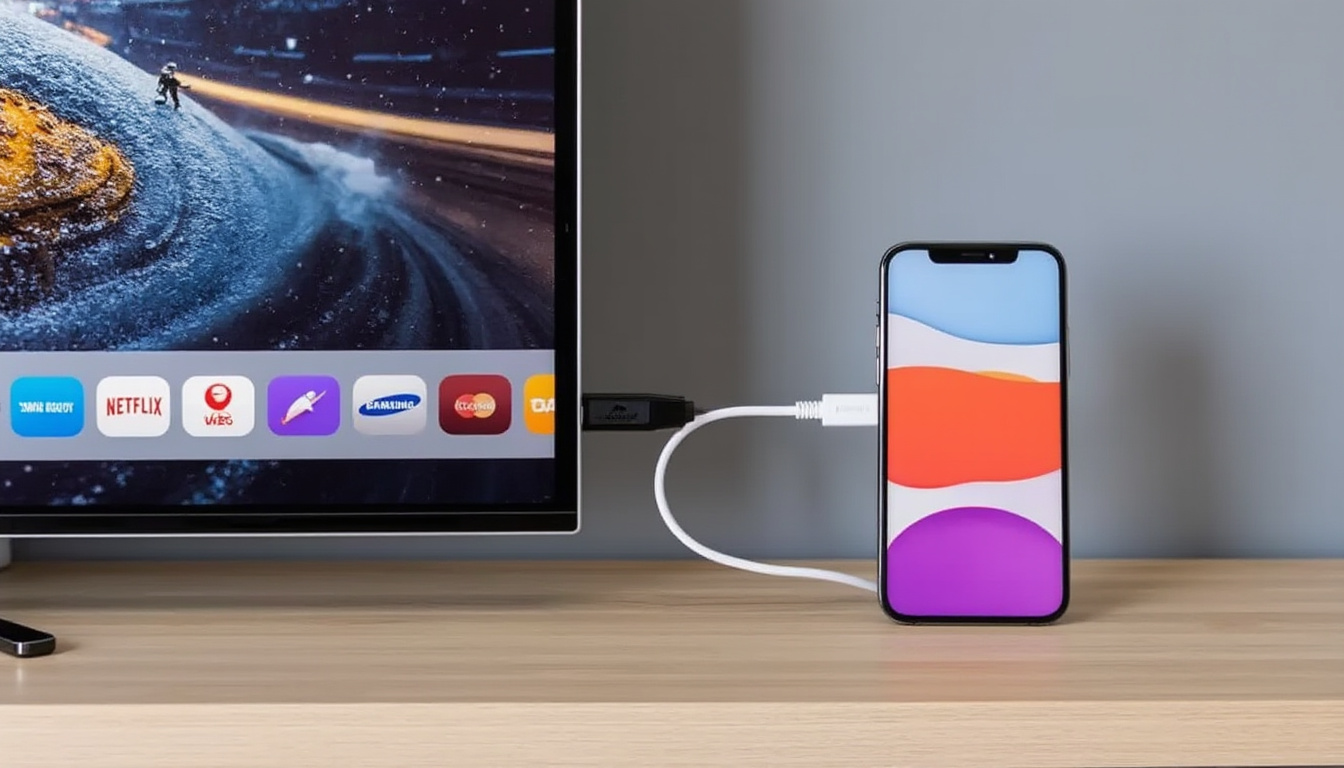
Les applications tierces : Google Chromecast et SmartThings
En plus d’AirPlay et de l’HDMI, il existe des applications tierces qui peuvent faciliter la diffusion de votre iPhone vers votre TV Samsung. Parmi elles, Google Chromecast et Samsung SmartThings se démarquent par leur fonctionnalité et leur interface conviviale.
Utilisation de Google Chromecast
Chromecast est un appareil qui se branche sur le port HDMI de votre TV et permet de diffuser des contenus depuis diverses applications présentes sur votre téléphone. Pour l’utiliser, assurez-vous que le Chromecast et votre iPhone sont connectés au même réseau Wi-Fi.
Voici comment utiliser Chromecast :
- Téléchargez et installez l’application Google Home sur votre iPhone.
- Ouvrez l’application, et assurez-vous que votre Chromecast est configuré et allumé.
- Sélectionnez l’option Diffuser dans l’application Google Home.
- Choisissez votre Samsung TV dans la liste des appareils disponibles.
- Commencez à diffuser le contenu depuis votre iPhone.
Cette méthode est idéale pour ceux qui souhaitent diffuser des contenus en dehors de l’écosystème Apple, comme certaines applications qui ne prennent pas en charge AirPlay.
SmartThings pour une gestion centralisée
L’application Samsung SmartThings permet une gestion des appareils connectés à votre TV. Pour utiliser SmartThings, vous devez d’abord l’installer sur votre iPhone. Ensuite, vous pouvez facilement contrôler votre TV et accéder aux options de duplication d’écran.
Les étapes d’utilisation de SmartThings sont simples :
- Téléchargez l’application SmartThings depuis l’App Store.
- Connectez-vous à votre compte Samsung ou créez-en un si nécessaire.
- Ajoutez votre télévision en sélectionnant Ajouter un appareil et suivez les instructions.
La flexibilité de SmartThings permet de connecter plusieurs appareils en même temps, rendant l’expérience encore plus immersive pour les utilisateurs.
Les prérequis matériels pour une connexion optimale
Pour garantir une expérience de connexion fluide, il est essentiel de s’assurer que tout le matériel utilisé est en bon état et à jour. Voici un tableau présentant les prérequis matériels en fonction des méthodes de connexion :
| Méthode de connexion | Prérequis |
|---|---|
| AirPlay | TV Samsung compatible AirPlay 2, iPhone avec la dernière version d’iOS, Wi-Fi stable |
| HDMI | Adaptateur AV numérique Apple, câble HDMI, TV avec port HDMI disponible |
| Google Chromecast | Appareil Chromecast, application Google Home, Wi-Fi stable |
| SmartThings | Application SmartThings, compte Samsung |
Il est aussi recommandé de garder les appareils à jour pour éviter toute incompatibilité. Cela inclut non seulement l’iPhone mais également la télévision, qui peut nécessiter des mises à jour pour améliorer la fonctionnalité d’AirPlay et la connectivité des applications.
Résoudre les problèmes de connexion courants
Il se peut que vous rencontriez des problèmes lorsque vous essayez de connecter votre iPhone à votre television Samsung. Ces soucis peuvent être frustrants, mais ils sont souvent simples à résoudre. Voici quelques problèmes fréquents et leurs solutions associées.
Écran noir ou pas de connexion
Un écran noir est un problème courant lorsque vous essayez de projeter l’écran de votre iPhone. Cela peut résulter de plusieurs facteurs :
- Connexion Wi-Fi faible : Assurez-vous que vos deux appareils sont bien connectés au même réseau Wi-Fi.
- Mise à jour des logiciels : Vérifiez que votre iPhone et votre TV sont à jour. Des versions anciennes peuvent entraîner des bugs de connexion.
- Contrôle des réglages de la TV : Assurez-vous que la source de la TV est correctement sélectionnée.
Latence ou décalage d’affichage
Dans le cas d’une connexion sans fil, des délais d’affichage peuvent se produire, surtout si votre connexion Internet est instable. Voici quelques astuces pour y remédier :
- Rapprochez le routeur de votre iPhone ou votre TV pour améliorer le signal.
- Éteignez les autres appareils connectés au réseau si possible, pour libérer de la bande passante.
- Utilisez un réseau de 5 GHz si disponible, car il est souvent moins encombré et plus rapide.
En prenant en compte ces conseils, vous serez mieux préparé à gérer les problèmes qui pourraient survenir lors de vos séances de projection.
Accessoires recommandés pour optimiser votre expérience
Pour une connexion réussie entre votre iPhone et votre TV Samsung, plusieurs accessoires peuvent s’avérer indispensables. Ces outils ne se contentent pas seulement d’améliorer la qualité de diffusion, ils vous facilitent également la vie.
Les accessoires essentiels
- Adaptateur HDMI : L’adaptateur AV numérique Apple est un incontournable pour les connexions filaires.
- Câble HDMI de haute qualité : Optez pour un modèle de marque pour éviter les pertes de signal.
- Répéteur Wi-Fi : Pour une meilleure couverture et une connexion stable de votre réseau domestique.
- Support de téléphone : Idéal pour garder votre iPhone à portée de main tout en regardant vos vidéos.
Applications utiles
En complément des accessoires physiques, certaines applications peuvent également enrichir votre expérience :
- Samsung SmartThings : Pour contrôler facilement tous vos appareils Samsung depuis une seule interface.
- AllCast : Pour diffuser du contenu sans nécessiter AirPlay.
- Reflector : Transforme votre PC en récepteur AirPlay, augmentant vos options de mise en miroir.
Investir dans ces accessoires et applications vous permettra de vivre une expérience de diffusion de qualité et sans tracas, que ce soit pour des soirées film en famille ou des présentations professionnelles.
Questions fréquentes concernant la connexion iPhone et TV Samsung
Pour clore cet article, explorons quelques questions courantes que les utilisateurs se posent souvent quant à la connexion de leur iPhone à une télévision Samsung.
Quelles sont les étapes pour connecter mon iPhone à ma TV Samsung ?
Pour connecter votre iPhone, ouvrez le Centre de contrôle, choisissez « Dupliquer l’écran », puis sélectionnez votre télévision. Assurez-vous que les deux appareils sont sur le même réseau Wi-Fi.
Pourquoi mon iPhone ne détecte-t-il pas ma TV Samsung ?
Cela peut être dû à une incompatibilité de modèle, à des mises à jour non effectuées ou à une connexion Wi-Fi instable. Vérifiez ces aspects pour résoudre le problème.
Que faire si l’écran reste noir lors de la connexion ?
Assurez-vous que les deux appareils sont bien sur le même réseau et que la source HDMI est correctement sélectionnée. Si le problème persiste, redémarrez vos appareils.
Y a-t-il des applications à installer pour diffuser ?
Des applications telles que Samsung SmartThings et AllCast peuvent simplifier la connexion et offrir des fonctionnalités intéressantes pour la diffusion.
Quels accessoires sont recommandés pour une meilleure expérience ?
Un adaptateur HDMI, un bon câble HDMI, un répéteur Wi-Fi et un support de téléphone peuvent tous améliorer votre expérience de connexion.